
PUBG(Player Unknown’s BattleGrounds)とはバトルロワイヤルゲームであり、世界中で非常に人気があります。スマホ版PUBGがリリースされてから、その便利さのためますますユーザーが多くなっています。更に、有名人や人気グループまでPUBGとコラボレーションして、特別キャラを追加したり、ゲーム内でコンサートを開催したりします。配信などのためにPCでPUBGを遊びたい方々が多いですので、今回はPCでPUBGスマホ版をプレイする方法を紹介いたします。
パソコンでPUBGモバイルを遊ぶ方法
ApowerMirror
ApowerMirrorとはスマホ画面をパソコンにミラーリングするために開発されたアプリケーションです。この実用ツールはiOS、Android、MacとWindowsをサポートします。ミラーリング機能の他、このアプリはスマホをPCのキーボードとマウスで制御することも可能です。そして、PUBGモバイルをやりながら、録画することもできます。更に、ミラーリング中のいかなる時もスクリーンショットが撮影可能です。実況サイトにも利用可能で、友達や視聴者と話し合いながらも、落書き機能で注意させたい部分を強調できます。モバイルゲームをPCでプレイする方法は以下です。
- 下記の「無料ダウンロード」ボタンをクリックしてPCにソフトをインストールして、立ち上げます。
無料ダウンロード - スマホをパソコンに接続します。iOSユーザー: iOS端末をPCと同じWi-Fiネットワークに接続します。その後、iPhoneのコントロールセンターから「画面ミラーリング」機能を使えば良いです。画面をスワイプしてコントロールセンターを開いて、「画面ミラーリング」をタップすれば、ミラーリング可能のデバイスリストが表示されます。リストからお使いのPCを見つけてタップすれば、すぐ接続されます。
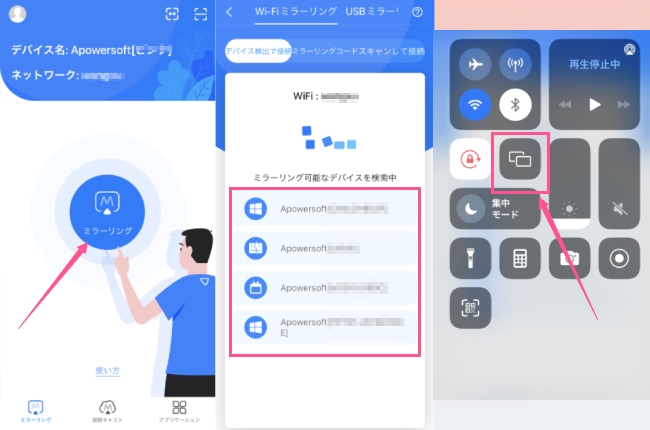 Androidユーザー: スマホの設定で「USBデバッグ」をオンにすれば、USBケーブルで直接接続できます。または、PCと同じWi-Fiネットワークに接続することでミラーリングも可能です。スマホにミラーリングやキャスト機能が内蔵されていない場合は、Google PlayからApowerMirrorアプリをインストールして使いましょう。
Androidユーザー: スマホの設定で「USBデバッグ」をオンにすれば、USBケーブルで直接接続できます。または、PCと同じWi-Fiネットワークに接続することでミラーリングも可能です。スマホにミラーリングやキャスト機能が内蔵されていない場合は、Google PlayからApowerMirrorアプリをインストールして使いましょう。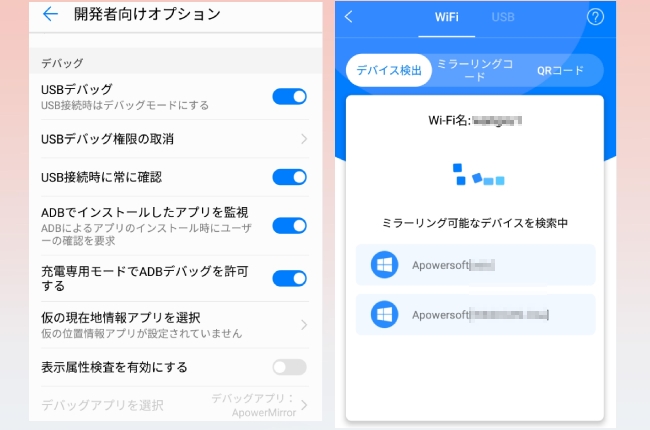
- 接続に成功すれば、スマホの画面をパソコンでみれるはずです。ただ、パソコンからスマホを操作できるのはAndroidスマホのみで、iPhoneは未対応です。それと、Androidデバイスも最初の一回は必ずUSBケーブルで接続してください。最初だけで良いので、後はWi-Fi接続もパソコンでコントロールできます。ご注意ください。

ヒント
ApowerMirrorではゲームキーボードという機能が内蔵されています。スマホゲームを起動してからツールバーの「キーボード」アイコンをクリックすれば、自由にキーの設定が可能で、保存すれば、設定されたキーでゲームを操作できます。それで、マウスとキーボードでスマホゲームをプレイすることが可能になります。
BLACKPINK PUBGコンサート「THE VIRTUAL」は2022年7月23日~7月24日、そして7月30日と7月31日にゲーム内でコンサートが開催されますので、是非ApowerMirrorを使ってPCでBLACKPINKと一緒に遊んだり、TVでコンサートを見たりしてくださいね。
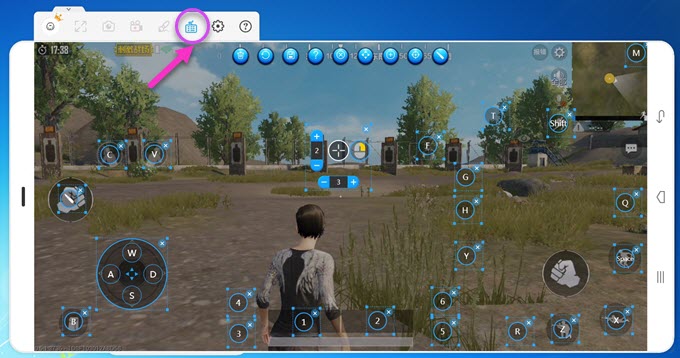
BlueStacks
もう1つのパソコンでPUBGを遊ぶ方法といえば、最も多くの人はAndroidエミュレータを利用するでしょうか。PUBGモバイル対応のエミュレータといえば、有名なブルースタックスはもちろんです。このアプリケーションを使えば、PUBGを始め、様々なAndroid用ゲーム・アプリをPCでプレイできます。次が簡単なガイドです。
- BlueStacksの最新バージョンをダウンロードしてPCにインストールします。PUBGのアプリファイルをPCにダウンロードして、アプリをBlueStacksの画面にドラッグ&ドロップすれば、自動的にインストールされます。またはGoogle Playアカウントを持っていれば、直接Blue StacksのGoogle Playでインストールするのも良いです。
- インストールしたPUBGモバイルを起動して、アカウントを作ってログインします。
- 設定をカスタマイズしたい場合は、BlueStacksの右上の下向け矢印をクリックして、メニューから「環境設定」に入ってください。普通、「ディスプレイ」タブでアスペクト比をシステムデフォルトに変更したり、DPIを高いに切り替えたり、エンジンタブでOpen GLを選択したりするのがおすすめです。
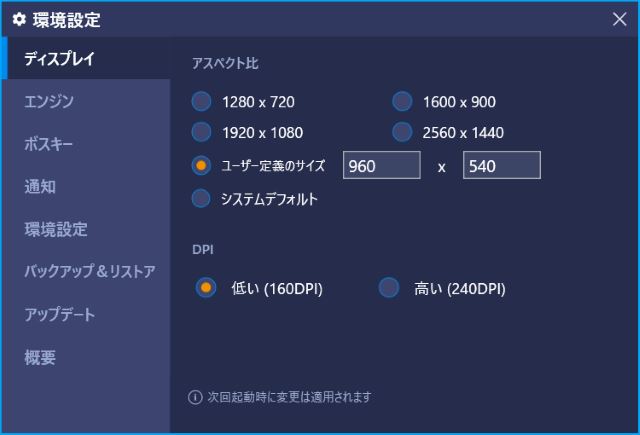
- CPUコア数、RAMやアプリの終了時の操作などの設定も調整できます。好きに設定を調整したら、楽しくPUBGスマホ版をプレイしましょう。

ご注意
『PUBGモバイル』をブルースタックスでプレイすると、「お使いの機種はサポートされていません」と表示されて進めない場合は、BlueStacks画面右上の設定アイコンから、「環境設定」>「エンジン」に入り、「上位グラフィックエンジンモード」を選択してください。

Nox App Player
PUBGモバイルを遊べるエミュレータはNOX App Playerです。PCのスペックが足りずBlueStacksが重く感じる方はNOXを試しましょう。
- NOXをPCにダウンロードしてインストールします。
- そして同じく、PUBGモバイルのアプリファイルをPCにダウンロードして、NOXにドラッグ&ドロップしてインストールします。
- インストールが終われば、アプリをクリックしてPUBGスマホ版を遊びましょう。
- NOX画面の右側には、、スクリーンショット、位置情報、音量調整など色んなボタンがありますが、必要な時に使いましょう。

注意しておきたいことがありますが、一部のスマホゲームは、公式でエミュレータでのプレイを禁じているようです。この場合は、アカウントがバンされないように、PCではエミュレータではなく、ApowerMirrorでプレイしましょう。もちろん、PUBGのような特に公式の規約を違反しない場合はエミュレータも一つの選択となります。
最後に
モバイルゲームPUBGをPCでプレイする方法は以上でした。ごニーズに合わせて選択してお願いします。お勧めしたいアプリと言いますと、多機能でシンプルなApowerMirrorだと思います。対応するデバイスも多いので誰でも心配なく利用可能です。もしPUBGをPCでプレイしたいならぜひ試してみてくださいね。


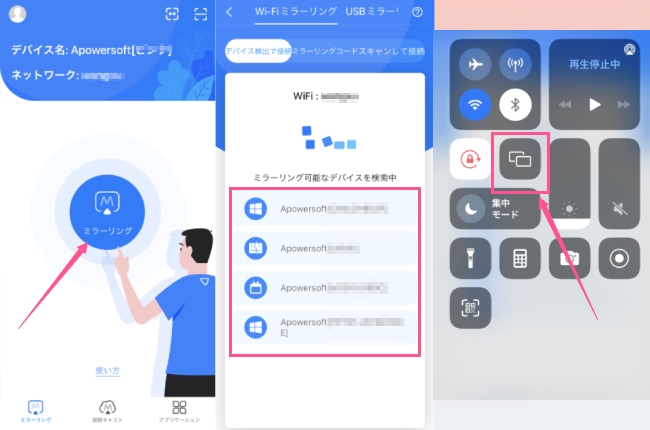 Androidユーザー: スマホの設定で「USBデバッグ」をオンにすれば、USBケーブルで直接接続できます。または、PCと同じWi-Fiネットワークに接続することでミラーリングも可能です。スマホにミラーリングやキャスト機能が内蔵されていない場合は、Google PlayからApowerMirrorアプリをインストールして使いましょう。
Androidユーザー: スマホの設定で「USBデバッグ」をオンにすれば、USBケーブルで直接接続できます。または、PCと同じWi-Fiネットワークに接続することでミラーリングも可能です。スマホにミラーリングやキャスト機能が内蔵されていない場合は、Google PlayからApowerMirrorアプリをインストールして使いましょう。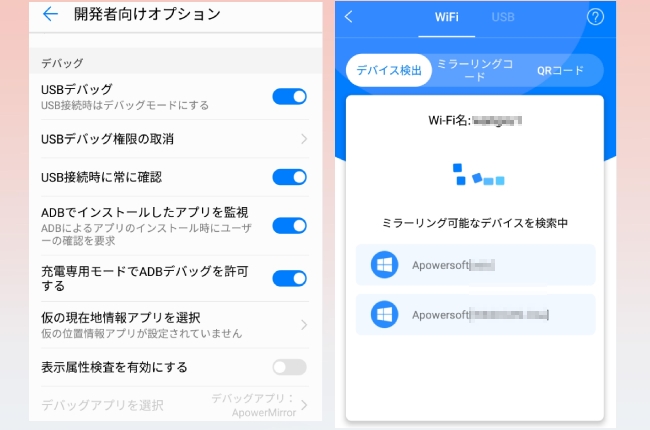
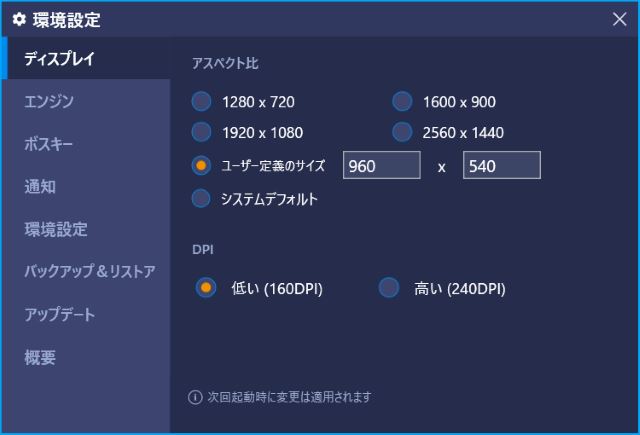

コメントを書く